macOS Catalina đã là một vấn đề đối với một số người dùng gặp phải sự cố Thư sau khi nâng cấp. Một số người dùng sử dụng Microsoft Outlook làm ứng dụng Thư khách của họ đã thấy rằng ứng dụng triển vọng của họ chỉ đơn giản là bị đóng băng hoặc phản hồi rất chậm trên macOS Catalina.
Sự cố này có nhiều khả năng liên quan đến một thuộc tính cụ thể của Outlook thay vì macOS Catalina. Chúng tôi đã thấy sự cố này xảy ra trong các phiên bản macOS trước đây chẳng hạn như High Sierra.
Có liên quan:
Khi Outlook đang cố gắng xem trước các thư mục có email được mã hóa, sự cố này sẽ bật lên và khiến Outlook của bạn bị treo và không phản hồi.
Hầu hết các trường hợp, nhân viên Microsoft Office đều phát hành các bản cập nhật có thể xử lý sự cố này và các sự cố khác của Outlook.
Trước khi cố gắng khắc phục sự cố này, trước tiên bạn có thể muốn cập nhật bản cài đặt Outlook mới nhất trên máy Mac đang chạy Catalina của mình.
Trên menu trên cùng của Outlook, bấm vào Trợ giúp> Kiểm tra bản cập nhật. Cập nhật phần mềm mới nhất từ đây.
Khắc phục sự cố đóng băng Outlook trên macOS Catalina
Khi bạn đã áp dụng các bản cập nhật Outlook mới nhất cho máy Mac của mình, bạn có thể khắc phục mọi sự cố đóng băng Outlook trên macOS Catalina với sự trợ giúp của các bước sau:
- Mở Ứng dụng đầu cuối trên máy Mac của bạn (Ứng dụng có sẵn trong Thư mục Tiện ích và cũng có thể được định vị thông qua LaunchPad trên đế của bạn)
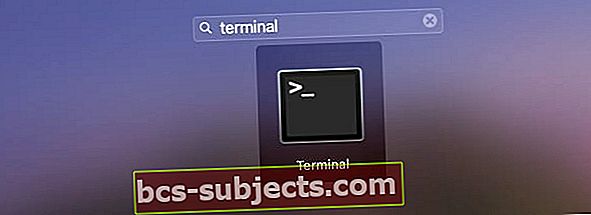 Khởi chạy ứng dụng Terminal trên MacBook của bạn
Khởi chạy ứng dụng Terminal trên MacBook của bạn - Nhập ‘defaults write com.microsoft.Outlook DisablePreviewForSMIME 1’ mà không có dấu ngoặc kép và nhấn enter
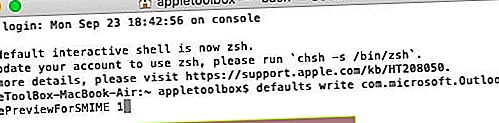 Nhấn Enter sau khi gõ lệnh trên
Nhấn Enter sau khi gõ lệnh trên - Tiếp theo, nhập ‘kill all cfprefsd ’ không có dấu ngoặc kép và nhấn Enter
 nhấn nút Enter
nhấn nút Enter - Thoát khỏi Outlook
- Khởi động lại MacBook của bạn
- Mở Outlook và kiểm tra xem vấn đề đóng băng đã được giải quyết chưa
Microsoft Outlook cũng cung cấp công cụ Tuỳ chọn Đặt lại Outlook mà bạn có thể sử dụng để đặt lại triển vọng của mình.
Các sự cố khác liên quan đến Microsoft Office trên macOS Catalina
Nếu bạn nhận thấy các vấn đề hiệu suất khác với các sản phẩm của Microsoft, chẳng hạn như Word, hãy đảm bảo rằng bạn đang sử dụng phiên bản 64 bit của Word. Kiểm tra xem phiên bản Word là 16.29 trở lên. Phiên bản 16.30 đã được Microsoft cung cấp vào ngày 10 tháng 10 (tuần trước) để giải quyết một số vấn đề liên quan đến Catalina. Điều này sẽ giúp giải quyết mọi vấn đề về sự cố Outlook trên MacBook của bạn.
Kiểm tra và đảm bảo rằng bạn đã cập nhật phiên bản mới nhất bằng cách khởi chạy Autoupdate.
Điều đó sẽ xác nhận rằng bạn đang sử dụng phiên bản Office 64 bit. Theo Microsoft, Mac OS Catalina tương thích với Microsoft Office phiên bản 16.16.14.
Sau khi cập nhật lên phiên bản 64 bit, một số người dùng nhận ra rằng họ có thể mở và đọc các tài liệu Microsoft Word nhưng không thể chỉnh sửa nó. Sự khó chịu này cùng với các sự cố liên quan đến Office khác thường có thể được khắc phục bằng cách chạy Disk Repair trên MacBook của bạn.
Vui lòng liên hệ với bộ phận hỗ trợ của Microsoft nếu bạn đang gặp phải các vấn đề nghiêm trọng khác như thiếu tệp và thư mục sau khi cập nhật và họ sẽ có thể giúp bạn giải quyết các vấn đề này.

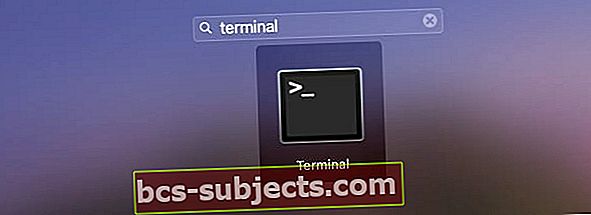 Khởi chạy ứng dụng Terminal trên MacBook của bạn
Khởi chạy ứng dụng Terminal trên MacBook của bạn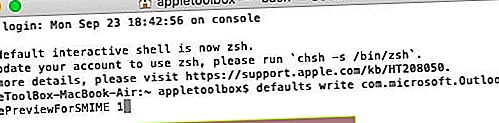 Nhấn Enter sau khi gõ lệnh trên
Nhấn Enter sau khi gõ lệnh trên nhấn nút Enter
nhấn nút Enter
